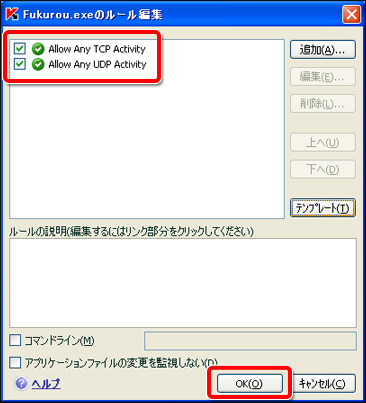■こちらで設定方法をご案内しているセキュリティソフト
・マカフィー「マカフィー・インターネットセキュリティ2009、2010」
・ジャストシステム「カスペルスキー インターネット セキュリティ 2010」
・ジャストシステム「カスペルスキー インターネット セキュリティ 2009」
・ジャストシステム「カスペルスキー インターネット セキュリティ 7.0」
■ソースネクスト「ウイルスセキュリティZERO」
(1)画面右下のアイコン![]() をクリック
をクリック
(2)左側のメニューから「不正侵入を防ぐ」をクリックし、
「ファイアウォール」を選択して「設定」ボタンをクリック
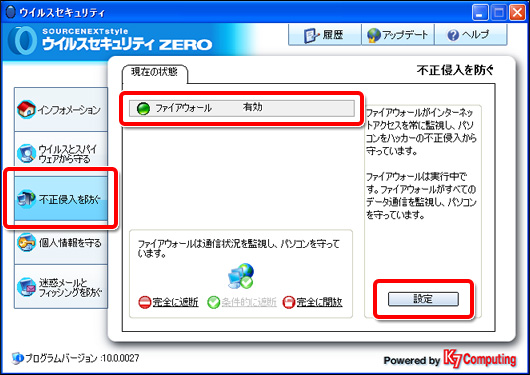
(3)一覧から「Fukurou」を選択し、「変更」をクリック
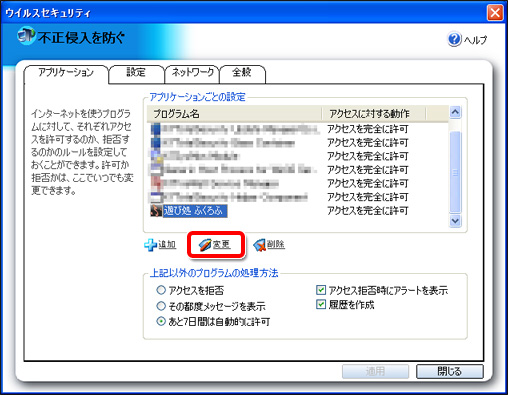
(4)「アクセスの許可」内の「インターネットへアクセスさせる」に印をつけ、
「OK」ボタンをクリック
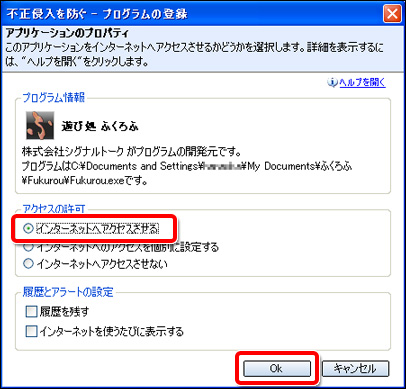
●一覧に「Fukurou」が無い場合
一覧の下の「追加」ボタンをクリック
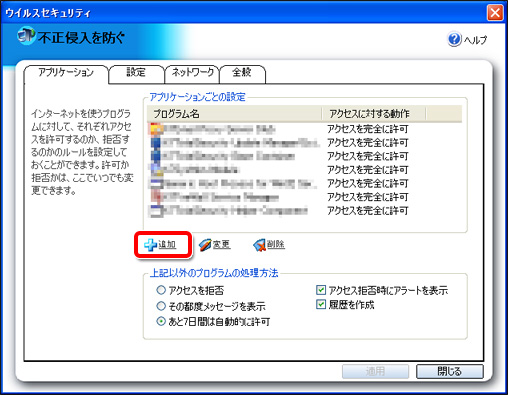
次の順番にクリックして下さい
「マイ ドキュメント」 または「ドキュメント」→「ふくろふ」
→「system」→「Fukurou」→「開く」
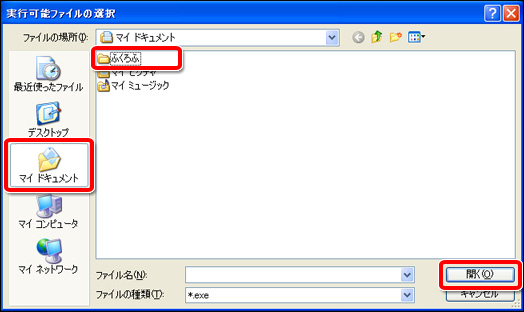
一覧に「Fukurou」が追加されたら、(4)の設定をして下さい。
■マカフィー「インターネットセキュリティ2009、2010」
(1)画面右下のアイコン![]() をクリック
をクリック
(2)上から2番目「インターネットネットワーク」を選択し「設定」をクリック
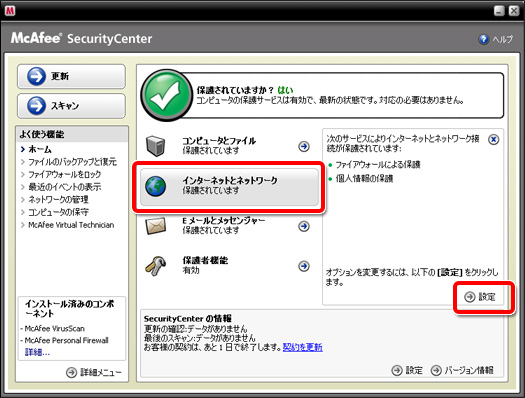
(3)「ファイアウォールによる保護は有効です」を選択し、
表示された欄の「詳細設定」ボタンをクリック
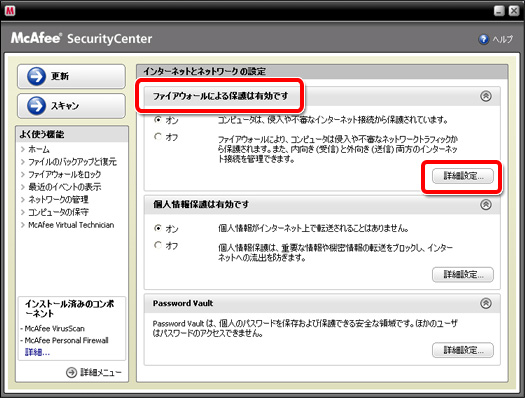
(4)「ファイアウォール」内の「プログラム許可機能」を選択。
プログラムの一覧から「Fukurou」を選択し、
右下の「対応」内で「アクセスを許可」を設定、
「適用」→「OK」とクリック
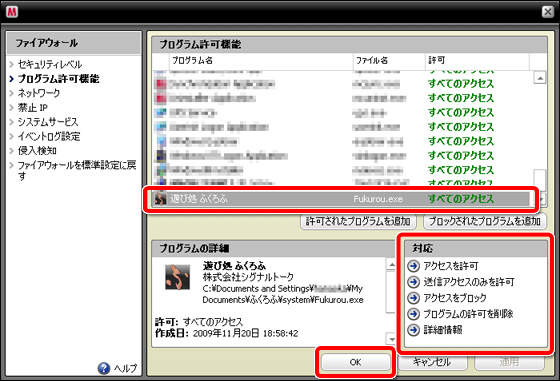
●一覧に「Fukurou」が無い場合
一覧の下の「追加」ボタンをクリック
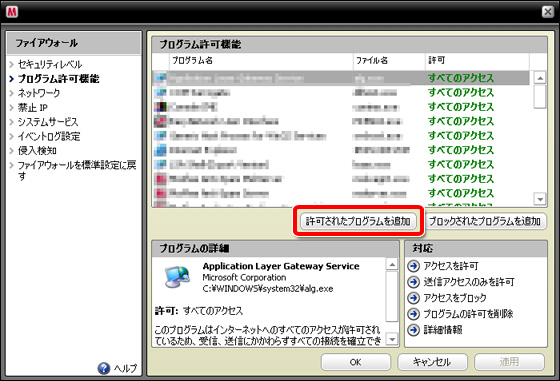
次の順番にクリックして下さい
「マイ ドキュメント」 または「ドキュメント」→「ふくろふ」
→「system」→「Fukurou」→「開く」
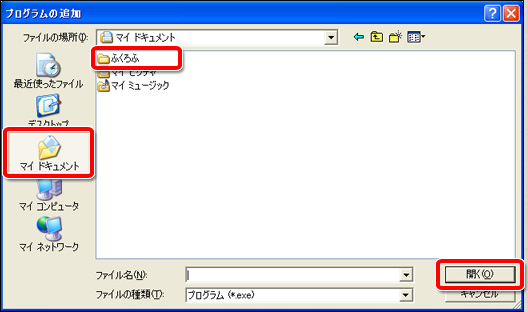
■カスペルスキー「インターネット セキュリティ 2010」
(1)画面右下のアイコン![]() をクリック
をクリック
(2)左側のメニューで「プロテクション」をクリックし、
「システム監視」内にある「ファイアウォール」をクリック、
表示されるメニューから「設定」を選択
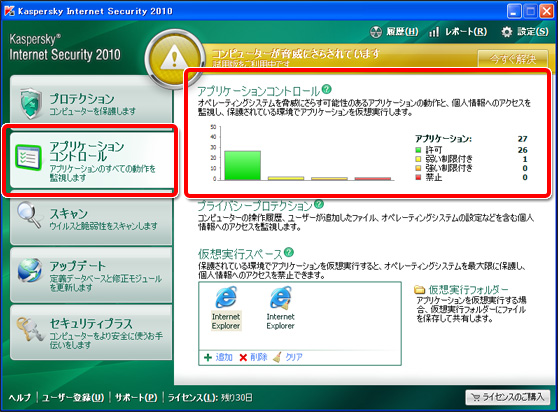
(3)「表示するカテゴリ」を「すべて」に設定
(4)一覧にある「Fukurou」の「ステータス」欄をクリックし、
「許可」を選択
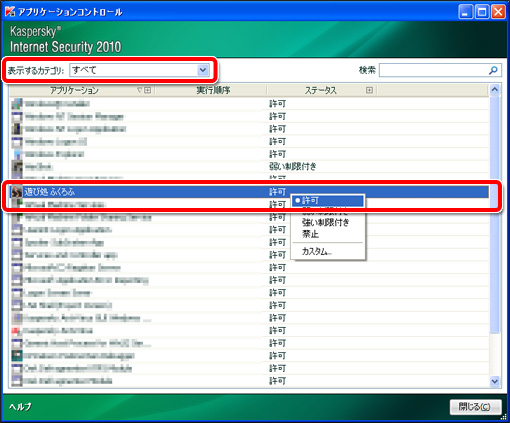
●一覧に「Fukurou」が無い場合
「Fukurou」を一度起動すると、一覧に追加されます
■カスペルスキー「インターネット セキュリティ 2009」
(1)画面右下のアイコン![]() をクリック
をクリック
(2)左側のメニューで「プロテクション」をクリックし、
「システム監視」内にある「ファイアウォール」をクリック、
表示されるメニューから「設定」を選択
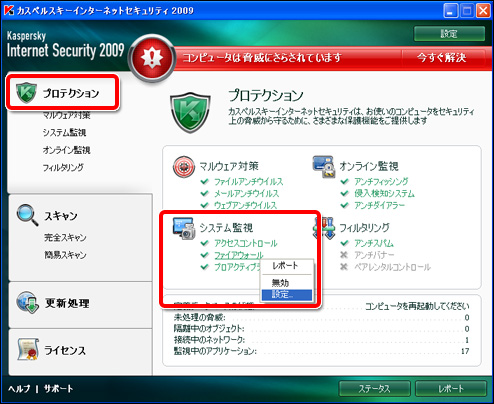
(3)左側のメニューで「システム監視」を選択し、
「ファイアウォール」の覧の「設定」ボタンをクリック
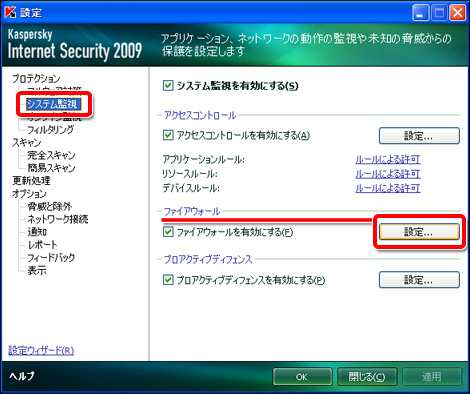
(4)「アプリケーションルール」を選択し、
「Fukurou」の列をすべて「チェックマーク(許可)」に設定

●一覧に「Fukurou」が無い場合
一覧の下の「追加」をクリック
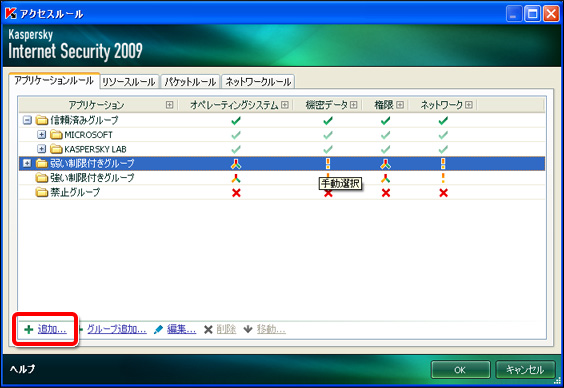
次の順番にクリックして下さい
「マイ ドキュメント」 または「ドキュメント」→「ふくろふ」
→「system」→「Fukurou」→「開く」
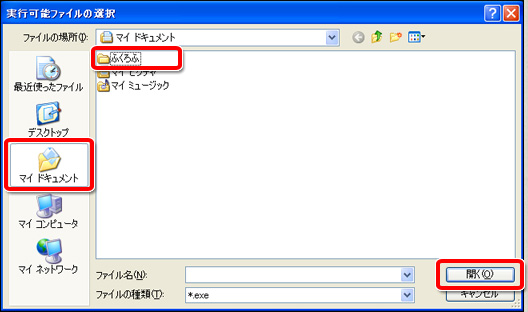
一覧に「Fukurou」が追加されたら、(4)の設定をして下さい。
■カスペルスキー「インターネット セキュリティ 7.0」
(1)画面右下のアイコン![]() をクリック
をクリック
(2)左側のメニューで「プロテクション」をクリックし、
一覧から「ファイアウォール」を選択したら、
右側の画面に表示される「設定」をクリック

(3)左側のメニューで「ファイアウォール」を選択し、
右側の画面に表示される「設定」をクリック
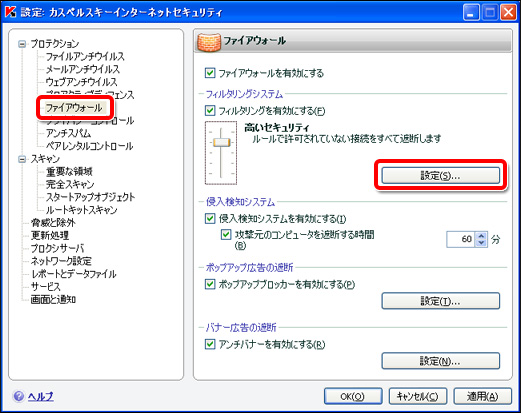
(4)「アプリケーションのルール」をクリックし、
「追加」ボタン内の「参照」を選択

(5)次の順番にクリックして下さい
「マイ ドキュメント」 または「ドキュメント」→「ふくろふ」
→「system」→「Fukurou」→「開く」
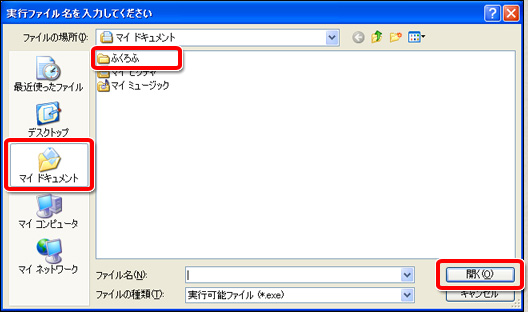
(6)「ルール編集」画面で、「テンプレート」ボタン内の「すべて許可」を選択
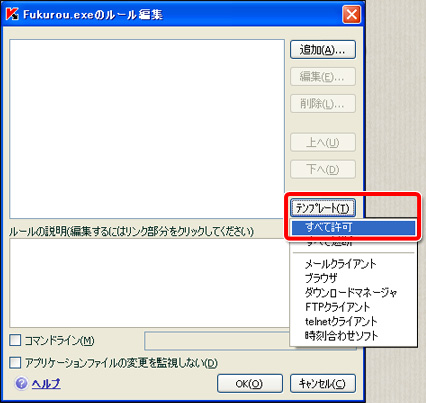
(7)テンプレートのルールが設定されたら「OK」ボタンをクリック